- Autor Lauren Nevill [email protected].
- Public 2023-12-16 18:55.
- Modificat ultima dată 2025-01-23 15:23.
Determinarea numărului de serie sau a adresei IP a unui server este o sarcină administrativă destul de obișnuită. Există diverse modalități de a rezolva problema selectată, dar metodele care utilizează capacitățile standard ale sistemului de operare sunt întotdeauna preferabile.
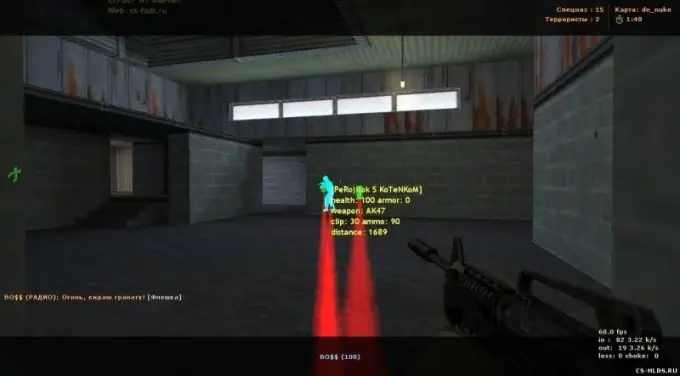
Instrucțiuni
Pasul 1
Utilizați utilitarul specializat încorporat WMI - Windows Management Instrumentation - pentru a efectua procedura de determinare a numărului de serie al serverului pe un computer care rulează sistemul de operare Windows. Pentru a face acest lucru, conectați-vă la sistem cu un cont cu drepturi de administrator și deschideți meniul principal al sistemului de operare Windows făcând clic pe butonul „Start” (pentru sistemul de operare Windows).
Pasul 2
Accesați Run și introduceți cmd în caseta Open pentru a lansa instrumentul Prompt Command.
Pasul 3
Confirmați comanda de executare făcând clic pe OK și introduceți valoarea wmic bios get serialnumber în caseta de text a interpretorului de comandă Windows.
Pasul 4
Apăsați tasta programabilă Enter pentru a confirma solicitarea numărului de serie al serverului sau utilizați wmic csproduct pentru a obține valoarea furnizorului pentru a identifica producătorul hardware-ului.
Pasul 5
Confirmați executarea comenzii de definiție apăsând tasta soft Enter sau selectați sintaxa wmic csproduct get name pentru a afla modelul de server utilizat.
Pasul 6
Apăsați tasta soft Enter pentru a confirma executarea cererii și a ieși din instrumentul Prompt comandă (pentru sistemul de operare Windows).
Pasul 7
Utilizați utilitarul special dmidecode pentru a efectua procedura de determinare a numărului de serie al serverului pe computerele care rulează familia Linux. Pentru a face acest lucru, conectați-vă cu un cont cu privilegii de superutilizator și introduceți sistemul dmidecode -t în caseta de text a consolei (pentru OS Linux).
Pasul 8
Alegeți sintaxa sudo dmidecode -t sistem pe sistemele de operare Linux bazate pe Debian (Ubuntu) sau introduceți sistemul dmidecode -t în caseta de text a liniei de comandă atunci când utilizați un sistem RPM (Fedora, RedHat).






